사람들이 리눅스로 바꾸는 것(특히 Mac에서 나옴) 좋은 사진 정리 도구가 필요하다고 말합니다. Linux 플랫폼에는 작업을 수행하는 여러 도구가 있지만 이러한 응용 프로그램 중 어느 것도 Rapid Photo Downloader에 촛불을 넣을 수 없습니다.
Rapid Photo Downloader를 사용하면 가져 오기, 정렬Linux PC에서 사진 관리가 그 어느 때보 다 쉬워졌습니다. 더 나은 방법은 비디오 파일에서도 작동합니다! Linux에서이 프로그램을 사용하려면 Linux PC에서 최신 버전의 Python3 프로그래밍 언어가 필요합니다.
Rapid Photo Downloader 설치
빠른 사진 다운 로더는 드문 프로그램입니다Linux에는 많은 양의 리프팅을 처리하는 자동화 된 빌드 스크립트가 있습니다. 소스 코드를 수동으로 다운로드하고 모든 것을 선별하여 작동 시키려고 할 필요가 없습니다. 대신이 도구를 사용하려면 Python3 설치 도구 만 있으면됩니다. Rapid Photo Download 웹 사이트로 이동하여“설치 스크립트”버튼을 클릭하여 다운로드하십시오.
설치 스크립트는 매우 작으므로 다운로드 할 때까지 기다리지 않아도됩니다. Linux PC에 연결 한 후 터미널 창을 열고 CD 터미널을 ~ / 다운로드 예배 규칙서.
cd ~/Downloads
이 소프트웨어 빌드는 자동입니다. 즉, Rapid Photo Downloader는 최신 버전의 Python 3 없이는 설치할 수 없습니다. 대부분의 경우 잘 알려진 것과 알려지지 않은 거의 모든 Linux 배포판에는 Python 3이 사전 설치되어 있어야합니다. 그러나 어떤 이유로 Python 3이없는 경우 터미널 창을 열고 패키지 관리자에서 "python 3"을 검색하여 설치하십시오. 그런 다음 설치 프로그램을 시작하십시오.
python3 install.py
그만큼 install.py 스크립트는 운영 체제를 감지하고 사용할 수 있습니다패키지 관리자는 Rapid Photo가 빌드해야하는 종속성을 자동으로 설치하므로 걱정하지 않아도됩니다. 웹 사이트에서 공식적으로 Ubuntu, Debian, Linux Mint, Fedora 및 OpenSUSE를 지원합니다. 이것과 다른 것을 사용하는 경우 읽어보기 설치 프로그램을 실행하는 데 필요한 사항을 학습하십시오.
참고 : Arch Linux 사용자는 여기서 AUR을 통해 Rapid Photo Downloader를 설치할 수 있습니다.
위의 명령을 실행하면 설치 관리자가 실행됩니다. 첫 번째 단계는 중요한 종속성을 설치하는 것이므로 터미널에주의를 기울이고 필요할 때“예”를 누르십시오.
종속성이 설치를 마치면빌드 프로세스가 시작될 수 있습니다. 터미널을 실행하고 코드를 컴파일하십시오. 터미널이 오류없이 완료되면 Linux PC에 Rapid Photo Downloader가 있음을 알 수 있습니다.
빠른 사진 다운로더 사용
빠른 사진 다운 로더는 다운로드 도구입니다Linux PC에 연결된 장치를 감지하고 사진을 찾아 PC에“다운로드”하여 작동합니다. 프로그램을 사용하려면 이미지 / 비디오 파일이있는 장치에 플러그인하십시오. USB, 스마트 폰, SD 카드, USB 드라이브 또는 기타 12 가지를 통해 연결된 디지털 카메라 / DLSR 일 수 있습니다.
연결되면 Rapid Photo Downloader의 "타임 라인"을 살펴보고 프로그램이 장치를 올바르게 감지하는지 확인하십시오.

참고 : Rapid Photo Downloader를 사용하기 전에 파일 관리자에서 장치를 마운트 해제하십시오. 그렇지 않으면 오류가 발생합니다.
모든 것이 좋아 보인다면 가져 오기 준비가 된 것입니다시작하십시오. 목록을 스크롤하여 Rapid Photo Downloader가 장치에서 발견 한 이미지 / 비디오를 선택 / 선택 해제합니다. 가져올 내용이 마음에 들면 파란색 "다운로드"버튼을 클릭하여 가져 오기 프로세스를 시작하십시오.
파일 이름 바꾸기
빠른 사진 다운 로더는 사진을 구성 할 수 있습니다파일 이름을 바꾸어 라이브러리. 파일 이름을 바꾸려면 앱을 열고 "이름 바꾸기"탭을 선택하십시오. 이름 바꾸기 탭에서 "사전 설정"메뉴를보십시오. 이 메뉴에서 다른 파일 이름 유형 중에서 선택할 수 있습니다. 가장 적합한 것을 찾아서 선택하십시오. 비디오 파일에 대해서도 동일한 작업을 수행하십시오.
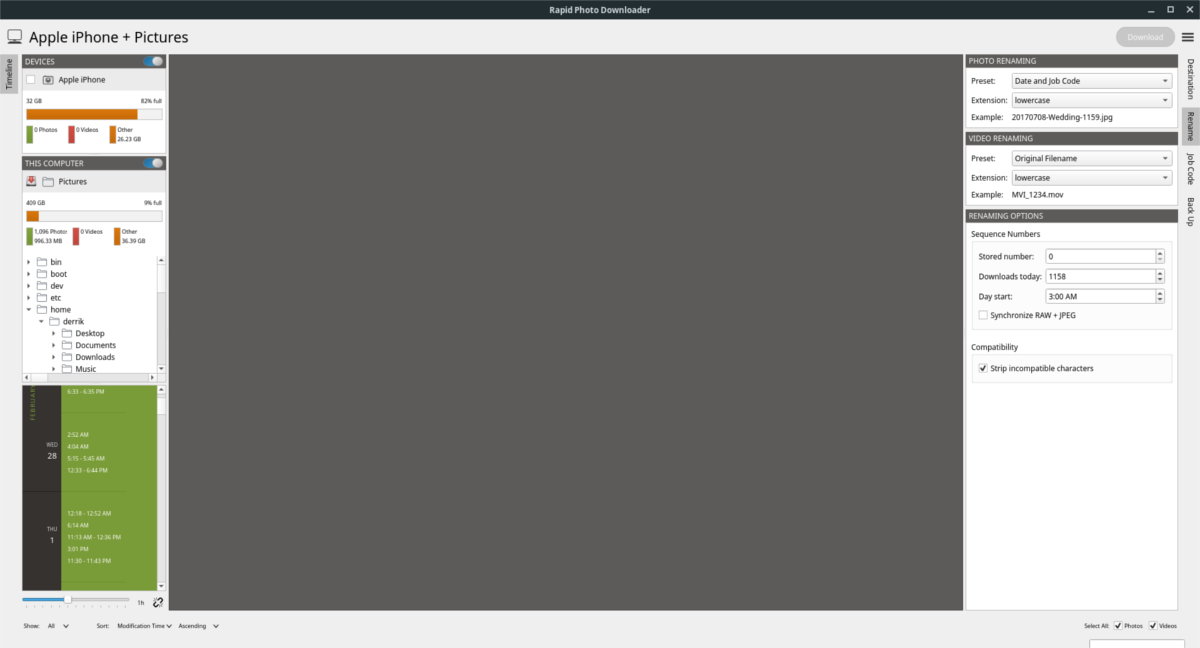
대상을 설정 한 후 기본 창에서 "컴퓨터"를 찾으십시오. "컴퓨터"영역에서 "Pictures"폴더를 찾습니다 ( / home / 사용자 이름 / 사진 /).
백그라운드에서 파일 이름이 자동으로 바뀌어야합니다.
백업 생성
Rapid Photo Downloader를 사용하여 백업 설정꽤 쉬운. 오른쪽 막대에서 "백업"탭을 클릭하여 시작하십시오. 여기에서 "다운로드하는 동안 백업"상자를 선택하십시오. 이 기능을 사용하면 Rapid Photo Downloader 도구가 장치에서 가져온 각 파일의 사본을 자동으로 작성할 수 있습니다.
앱이 자동으로 백업 위치를 결정합니다파일을 정리하십시오. 이 작업을 수동으로 수행하려면 "백업 드라이브 자동 감지"확인란을 선택 해제하십시오. 여기에서 "사진 백업 위치"및 "비디오 백업 위치"옆에있는 버튼을 클릭하십시오. 파일 브라우저를 사용하여 Linux PC에서 파일을 배치 할 위치를 Rapid Photo Downloader에 수동으로 알리십시오.
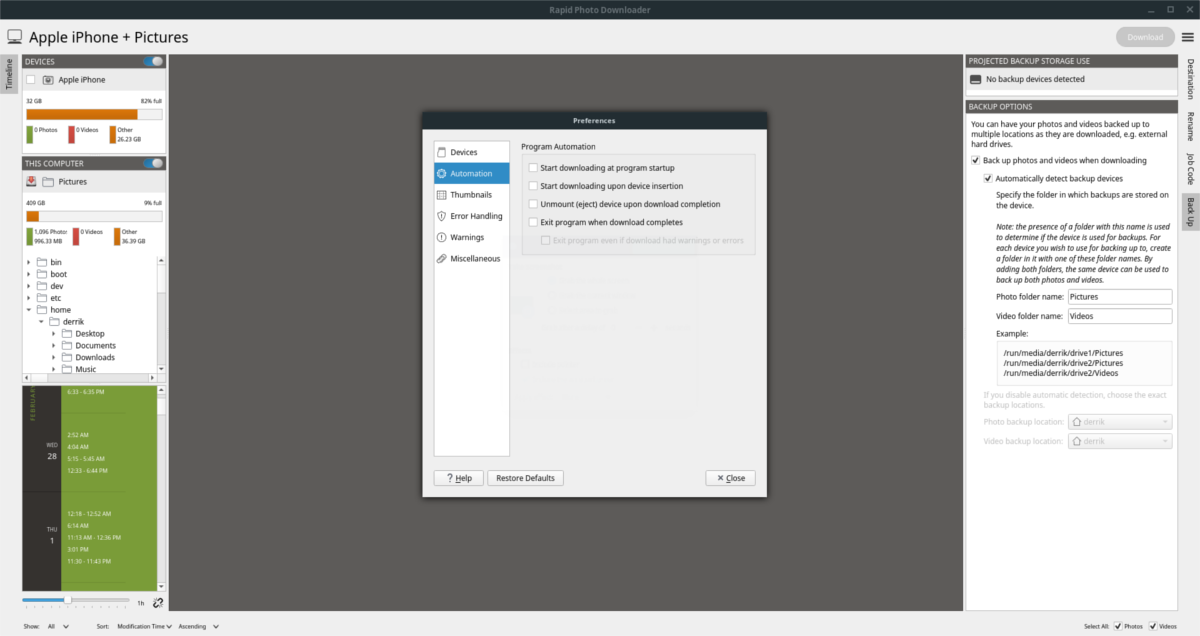
이 과정을 더욱 자동화하고 싶습니까? “Download (다운로드)”옆에있는 메뉴 버튼을 클릭 한 다음“Preferences (환경 설정)”를 클릭하십시오. 환경 설정 영역에서 "자동화"를 찾아서 선택하십시오.
Rapid Photo Downloader를 완전 자동으로 만들려면 "장치 삽입시 다운로드 시작"옆의 확인란을 선택하십시오.













코멘트